
[Guide complet] 7 façons de déverrouiller gratuitement un PDF pour l’édition

La protection des fichiers PDF contre la modification à l’aide d’un mot de passe permet de protéger vos informations privées. Toutefois, si vous travaillez régulièrement avec des fichiers PDF, vous devrez peut-être parfois déverrouiller des fichiers PDF pour les modifier. Lorsqu’un tel besoin se fait sentir, de nombreux outils automatisés peuvent aider à crypter sans effort les fichiers protégés par mot de passe. Vous pouvez les télécharger ou les installer sur votre ordinateur ou les utiliser gratuitement en ligne.
Bien que les deux outils offrent un décryptage rapide, les outils hors ligne sont un meilleur choix que les outils en ligne car ils peuvent supprimer les mots de passe des documents sans effort. De plus, certains outils déchiffrent même vos documents en fonction de la vitesse de traitement de la puissance de votre processeur.
Vous voulez en savoir plus sur la façon de déverrouiller un PDF pour le modifier ? Jetez un coup d’œil à quelques outils que vous pourriez envisager d’utiliser.
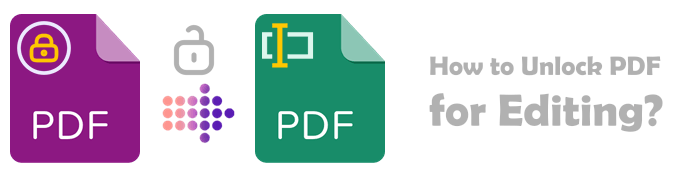
Les outils hors ligne offrent des performances transparentes lors de la suppression des mots de passe des documents PDF. Ils sont également gratuits à télécharger et à utiliser. Bien que ce soit le cas, ils auront des restrictions sur le nombre de documents que vous pouvez déverrouiller simultanément. Voici un aperçu des meilleurs outils hors ligne à prendre en compte lorsque vous envisagez de supprimer gratuitement les mots de passe des outils PDF.
Coolmuster PDF Password Remover offre un moyen pratique de modifier des fichiers PDF protégés par mot de passe sans avoir à configurer de plug-ins sur votre système d’exploitation. L’utilisation de la plate-forme est également facile ; Il vous suffit de glisser-déposer les fichiers que vous souhaitez décrypter sur l'interface utilisateur, et ils seront téléchargés immédiatement.
De plus, Coolmuster dispose d'un mode de décryptage par lots, vous aidant à déchiffrer jusqu'à 200 documents PDF simultanément. Vous bénéficierez également d'un traitement plus rapide des documents, quelle que soit la taille de votre document d'entrée. Idéalement, plus la puissance de traitement de votre processeur est élevée, plus le processus de décryptage PDF est rapide.
Découvrez quelques-unes des principales caractéristiques de l’utilisation de Coolmuster :
Lorsque vous envisagez de décrypter des fichiers PDF, voici les étapes à suivre lors de l’utilisation du Coolmuster PDF Password Remover.
01Installez et exécutez l’application logicielle sur votre ordinateur. Faites glisser et déposez vos fichiers PDF chiffrés sur l’interface utilisateur ou cliquez sur Ajouter un fichier pour télécharger les documents à partir de l’espace de stockage de votre ordinateur. N’oubliez pas que le logiciel permet le décryptage par lots pour une conversion rapide de plusieurs documents.
02Choisissez le dossier de sortie pour enregistrer les documents déverrouillés en sélectionnant le bouton à 3 points en bas de l’application. Notez que si vous pouvez voir une icône sur la liste PDF, cela indique que votre document est protégé par un mot de passe utilisateur/ouvert. Vous devrez saisir le mot de passe correct pour déverrouiller le document.

S'il n'y a pas de verrou, le mot de passe du propriétaire protège votre document contre la modification, et Coolmuster supprimera automatiquement le mot de passe PDF . L'application ne prend pas en charge votre document lorsqu'une icône en forme de croix s'affiche.
03Après avoir effectué les réglages nécessaires, cliquez sur Démarrer pour commencer le déverrouillage. Si vous ne souhaitez pas supprimer le mot de passe de tous les documents, cliquez avec le bouton droit de la souris sur les documents que vous souhaitez déchiffrer, puis cliquez sur Déchiffrer.

PDFgear Desktop offre un moyen fiable de supprimer les mots de passe des documents. Voici les étapes à suivre lorsque vous utilisez le bureau PDFgear pour supprimer le mot de passe de votre document.
Étape 1. Téléchargez et lancez l’application PDFgear sur votre ordinateur. Ouvrez le suppresseur de mot de passe PDF sur votre ordinateur et cliquez sur l’option Ouvrir le fichier .

Étape 2. Accédez à l’option Outils dans la barre des tâches et sélectionnez Supprimer. Une fenêtre contextuelle apparaîtra, vous invitant à supprimer votre mot de passe. Cliquez sur Oui pour supprimer le mot de passe. Allez dans le coin supérieur gauche du document et cliquez sur l’icône Enregistrer pour enregistrer les modifications apportées à votre fichier décrypté.

Outre les outils hors ligne, de nombreux outils en ligne peuvent vous aider à décrypter facilement les PDF. Étant donné que la plupart des outils sont basés sur le Web, vous pouvez les utiliser sur différents systèmes d’exploitation. La plupart des plateformes en ligne garantissent la sécurité de vos documents car elles supprimeront tous les documents téléchargés immédiatement ou après quelques heures de téléchargement.
Si vous trouvez pratique de décrypter des PDF à l’aide d’outils en ligne, voici quelques outils utiles que vous voudrez peut-être consulter.
SmallPDF vous aide à supprimer instantanément les mots de passe de votre document. Lors du téléchargement des fichiers, ils sont transmis via une connexion sécurisée, les fichiers étant supprimés une heure après avoir été supprimés.
Étape 1. Choisissez Déverrouiller PDF sur le site officiel de SmallPDF.

Étape 2. Téléchargez les fichiers que vous souhaitez décrypter en déposant des fichiers sur l’interface ou en cliquant sur CHOISIR UN FICHIER pour sélectionner les fichiers à supprimer du mot de passe.

Étape 3. Une fois téléchargé, vous serez invité à saisir le mot de passe ouvert et à cliquer sur DÉVERROUILLER LE PDF !.

Étape 4. Votre fichier est prêt à être téléchargé en cliquant sur l’option Télécharger . Vous avez également la possibilité d’exporter le PDF sous forme de Word, Excel, PowerPoint ou image.
Plus de conseils PDF :
Comment supprimer efficacement le filigrane d’un PDF ? [5 façons étonnantes]
[6 façons d’essayer] Comment imprimer un PDF protégé par mot de passe
iLovePDF est un outil en ligne puissant qui comprend un outil d’outils d’édition qui offrent une solution pour les besoins de gestion de documents. Vous apprécierez également le fait qu'il comprend une interface conviviale et un traitement rapide et un traitement rapide de l'information et un traitement sûr de l'information.
Voici les étapes à suivre lorsque vous utilisez iLovePDF pour supprimer le mot de passe de votre document.
Étape 1. Accédez à la page iLovePDF et choisissez l’outil Déverrouiller le PDF .

Étape 2. Cliquez sur Sélectionner des fichiers PDF pour choisir le document que vous souhaitez supprimer de votre ordinateur. Vous pouvez également sélectionner des documents PDF à partir de Dropbox ou de Google Drive. Une fois vos fichiers téléchargés, cliquez sur Déverrouiller le PDF pour commencer le déverrouillage.

Étape 2. Vous devrez saisir le mot de passe d’ouverture du document. Saisissez le mot de passe et cliquez sur Envoyer pour commencer le processus de déverrouillage. Une fois l’installation terminée, les fichiers seront téléchargés automatiquement.
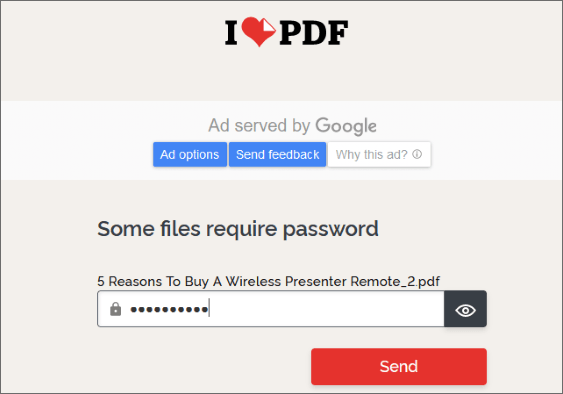
Soda PDF permet de déverrouiller efficacement les mots de passe de votre document. Tant que vous saisissez le mot de passe correct pour restreindre votre document, toutes les restrictions seront levées. Une fois votre document déverrouillé, vous pouvez le télécharger ou le visualiser directement sur votre navigateur Web.
Étape 1. Cliquez sur CHOISIR UN FICHIER pour sélectionner les documents que vous souhaitez déchiffrer. Sélectionnez les fichiers que vous souhaitez déchiffrer et déposez-les sur l’interface.

Étape 2. Saisissez le mot de passe d’ouverture pour chiffrer le document, puis cliquez sur DÉVERROUILLER.

Étape 3. Votre fichier est prêt à être téléchargé. Cliquez sur Télécharger pour enregistrer le document sur votre ordinateur.
PDF Converter est un moyen pratique de décrypter vos fichiers PDF tout en assurant la sécurité de vos données en cryptant vos données avec une protection 256 bits. Cet outil est également facile à utiliser, car vous pouvez déverrouiller vos documents en quelques clics. Une autre caractéristique intéressante est que tous les principaux systèmes d’exploitation prennent en charge les outils.
Consultez les étapes pour vous aider à déverrouiller les fichiers PDF.
Étape 1. Choisissez les fichiers que vous souhaitez déverrouiller de votre ordinateur en cliquant sur Choisir un fichier PDF. Vous avez également la possibilité de télécharger votre fichier préféré à partir du lien URL du site Web, de Google Drive et de Dropbox.
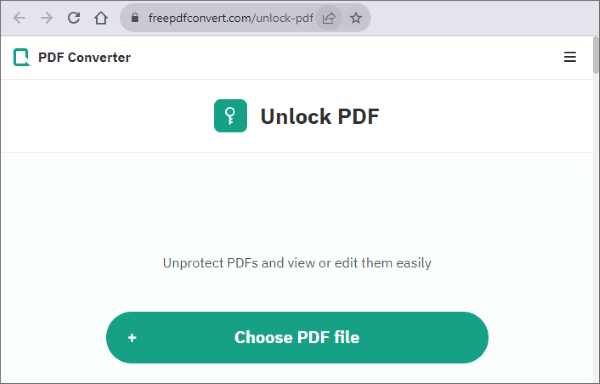
Étape 2. Une fois vos fichiers téléchargés, entrez le document, ouvrez le mot de passe et cliquez sur Déverrouiller le PDF pour supprimer le mot de passe du document.
Étape 3. Enfin, cliquez sur Télécharger pour enregistrer le document sur votre appareil.
À lire aussi :
[Conseils PDF utiles] Comment ouvrir un PDF protégé par mot de passe sans mot de passe
Comment modifier un PDF dans Google Docs - Tout ce que vous devez savoir
Sedja est un outil en ligne populaire qui permet aux utilisateurs de déverrouiller leurs documents PDF sans effort. En utilisant cet outil, la sécurité de votre document est garantie car tous les fichiers téléchargés et décryptés sur le serveur Sedja sont supprimés au bout de deux heures. Profitez de la suppression gratuite du mot de passe pour les documents de moins de 50 Mo. La seule limite à l’utilisation du service gratuit est que vous ne pouvez déverrouiller que trois documents par heure.
Si vous n’avez aucune idée de la façon d’éditer des PDF protégés par mot de passe, suivez ces étapes pour décrypter votre document avec Sedja.
Étape 1. Cliquez sur Télécharger des fichiers PDF pour télécharger les documents que vous souhaitez déverrouiller.

Étape 2. Après avoir téléchargé le fichier chiffré, vous serez invité à saisir le mot de passe ouvert. Saisissez le mot de passe et cliquez sur Déverrouiller le PDF pour déchiffrer votre fichier.
Les restrictions de mot de passe sont essentielles pour s’assurer que les informations confidentielles ne tombent pas entre de mauvaises mains. Cependant, il existe des cas où vous êtes autorisé à accéder à un document, mais vous ne pouvez pas le modifier car il est chiffré avec un mot de passe. Si c'est la première fois que vous travaillez sur un tel document et que vous vous demandez comment modifier un PDF protégé par mot de passe, envisagez d'utiliser le Coolmuster PDF Password Remover.
Articles connexes :
Comment crypter un fichier PDF pour un e-mail ? [Guide sur la confidentialité des e-mails]
Comment verrouiller un PDF : protéger les documents avec des mesures de sécurité
Comment créer un PDF remplissable dans Google Docs - Connaître une excellente façon de s’en sortir
Comment ouvrir un PDF dans Word et via des outils hors ligne/en ligne
[Résolu] Comment supprimer les autorisations des fichiers PDF facilement et efficacement
Comment supprimer le cryptage d’un PDF comme un pro ? Résolu en 6 façons rapides





